tar
tar는 여러 파일을 하나의 아카이브 파일로 묶는데 사용되는 커맨드
gzip은 파일을 압축하는 데 사용되는 커맨드
tar로 생성된 아카이브 파일을 압축하면 gzip을 사용해서 압축할 수 있음
1. find를 사용하여서 -c 옵션을 사용하여 .tar 파일로 묶을 수 있고 -zc 옵션을 사용하여 묶은 tar파일을 tar.gz 으로 압축시킬 수 있다
$ find /test2 -type f -size +100c -size -600c | xargs tar -cvf /test2/jwchoi/file/tar/jwchoi.tar
$ find /test2 -type f -size +100c -size -600c | xargs tar -zcvf /test2/jwchoi/file/tar/jwchoi.tar.gz
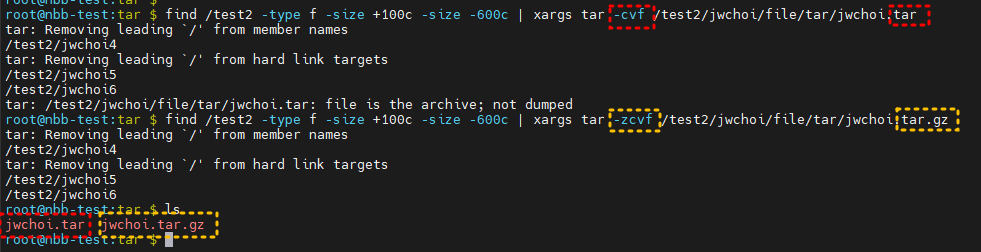
2. 현재 디렉토리에서의 지정 파일을 tar로 묶기

3. 현재 디렉토리의 모든 파일과 디렉토리를 tar로 묶기
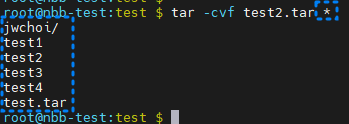
4. 대상 디렉토리를 포함한 모든 파일과 디렉토리를 tar로 묶기
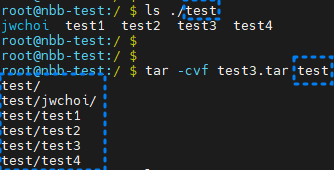

5. tar 아카이브를 지정된 디렉토리에 풀기 : -C 옵션
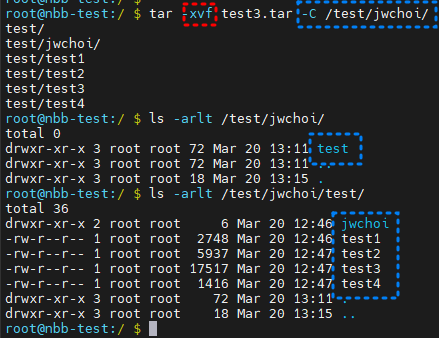
6. tar 아카이브의 내용 확인하기 : -t 옵션
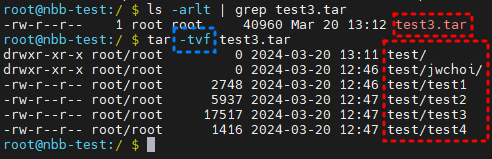
7. 현재 디렉토리의 모든 파일과 디렉토리를 tar 아카이브로 묶고 gzip으로 압축
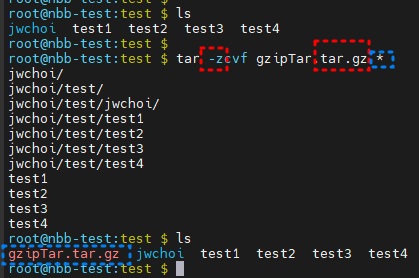
7.1 gzip으로 압축된 파일 내용 보기 -tzvf = -tvf
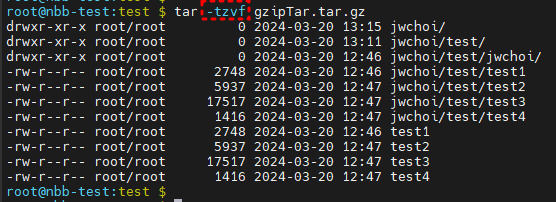
8. gzip으로 압축된 tar 아카이브를 지정디렉토리에 풀기

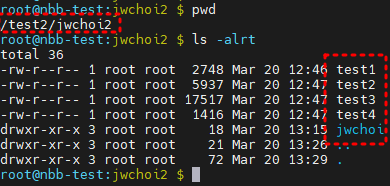
9. gzip -d 옵션으로 tar.gz 파일 압축 풀기

9.1 tar -xvf로 tar 아카이브 풀기
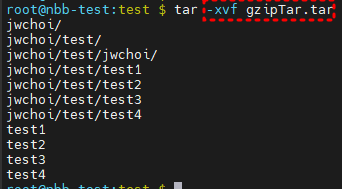
10. 현재 디렉토리를 tar 아카이브로 묶고 bzip2 으로 압축하기
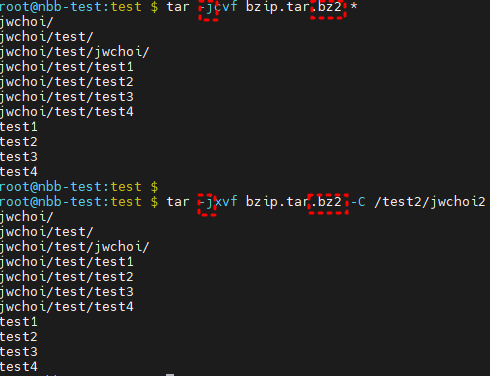
11. bunzip2 커맨드 또는 bzip2 -d 로 압축 해제
bzcat 커맨드 : 압축 파일 내의 모든 정보 출력
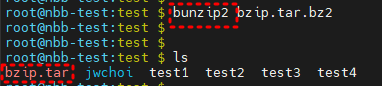
gzip과 bzip2의 압축 비교
1. test1 파일을 압축 -> 용량 2748 바이트

2. test1 파일을 gzip으로 압축 -> 136 바이트로 압축됨

3. test2 파일을 bzip2로 압축 -> 137 바이트로 압축됨

압축 알고리즘의 차이
- 보통 bzip2가 gzip보다 압축률이 높지만, 압축 및 해제 속도가 상대적으로 느릴 수 있다.
- 압축 알고리즘의 특성에 따라 다르고, 파일의 종류와 크기에 따라 결과가 다르게 나타날 수 있다.
- 해당 테스트에서 gzip의 압축률이 더 낮게 나온 이유는, bzip2가 gzip보다 더 효율적으로 압축하는 경우가 많지만, 압축률은 파일의 특성과 크기에 따라 다를 수 있다.
'OS_Linux&Unix' 카테고리의 다른 글
| [Linux] ethtool 커맨드 (0) | 2024.03.20 |
|---|---|
| [Linux] crontab 옵션 및 설정 (RHEL8.4) (0) | 2024.03.20 |
| [Linux] find 명령어 (-name, -type, -perm, -szie, -mtime, exec, xargs 옵션 활용) (0) | 2024.03.20 |
| [Linux] netstat 명령어 (0) | 2024.03.19 |
| [rhel8.4] rpm / yum 명령어 (0) | 2024.03.19 |
tar
tar는 여러 파일을 하나의 아카이브 파일로 묶는데 사용되는 커맨드
gzip은 파일을 압축하는 데 사용되는 커맨드
tar로 생성된 아카이브 파일을 압축하면 gzip을 사용해서 압축할 수 있음
1. find를 사용하여서 -c 옵션을 사용하여 .tar 파일로 묶을 수 있고 -zc 옵션을 사용하여 묶은 tar파일을 tar.gz 으로 압축시킬 수 있다
$ find /test2 -type f -size +100c -size -600c | xargs tar -cvf /test2/jwchoi/file/tar/jwchoi.tar
$ find /test2 -type f -size +100c -size -600c | xargs tar -zcvf /test2/jwchoi/file/tar/jwchoi.tar.gz
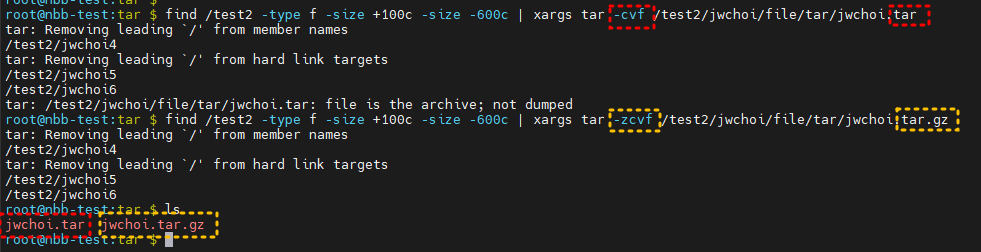
2. 현재 디렉토리에서의 지정 파일을 tar로 묶기

3. 현재 디렉토리의 모든 파일과 디렉토리를 tar로 묶기
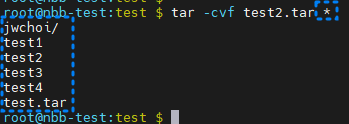
4. 대상 디렉토리를 포함한 모든 파일과 디렉토리를 tar로 묶기
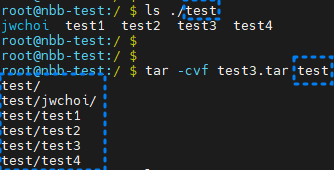

5. tar 아카이브를 지정된 디렉토리에 풀기 : -C 옵션
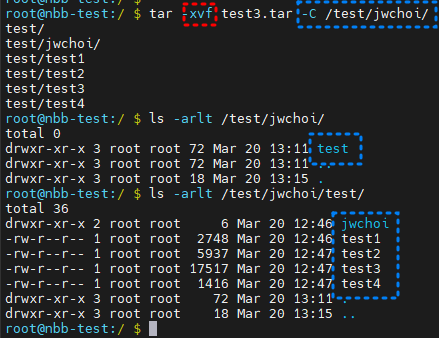
6. tar 아카이브의 내용 확인하기 : -t 옵션
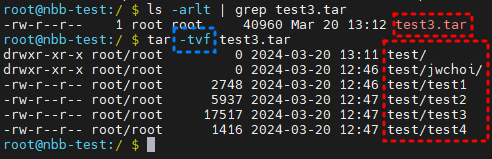
7. 현재 디렉토리의 모든 파일과 디렉토리를 tar 아카이브로 묶고 gzip으로 압축
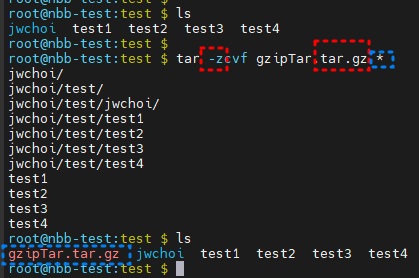
7.1 gzip으로 압축된 파일 내용 보기 -tzvf = -tvf
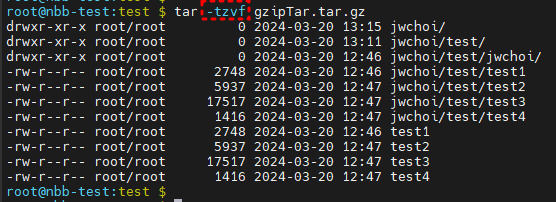
8. gzip으로 압축된 tar 아카이브를 지정디렉토리에 풀기

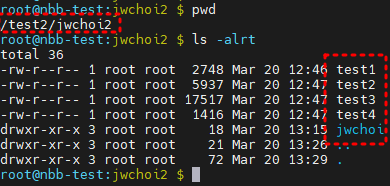
9. gzip -d 옵션으로 tar.gz 파일 압축 풀기

9.1 tar -xvf로 tar 아카이브 풀기
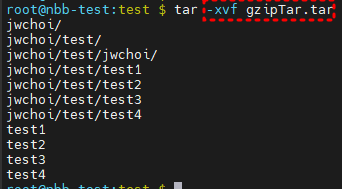
10. 현재 디렉토리를 tar 아카이브로 묶고 bzip2 으로 압축하기
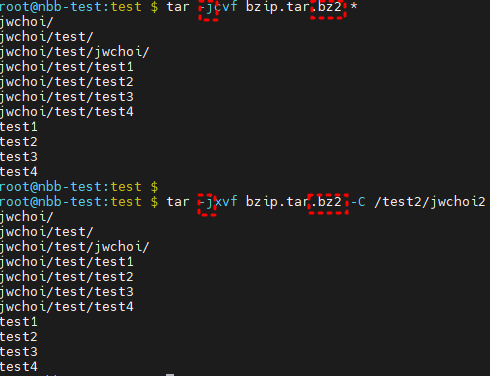
11. bunzip2 커맨드 또는 bzip2 -d 로 압축 해제
bzcat 커맨드 : 압축 파일 내의 모든 정보 출력
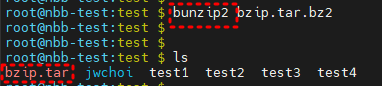
gzip과 bzip2의 압축 비교
1. test1 파일을 압축 -> 용량 2748 바이트

2. test1 파일을 gzip으로 압축 -> 136 바이트로 압축됨

3. test2 파일을 bzip2로 압축 -> 137 바이트로 압축됨

압축 알고리즘의 차이
- 보통 bzip2가 gzip보다 압축률이 높지만, 압축 및 해제 속도가 상대적으로 느릴 수 있다.
- 압축 알고리즘의 특성에 따라 다르고, 파일의 종류와 크기에 따라 결과가 다르게 나타날 수 있다.
- 해당 테스트에서 gzip의 압축률이 더 낮게 나온 이유는, bzip2가 gzip보다 더 효율적으로 압축하는 경우가 많지만, 압축률은 파일의 특성과 크기에 따라 다를 수 있다.
'OS_Linux&Unix' 카테고리의 다른 글
| [Linux] ethtool 커맨드 (0) | 2024.03.20 |
|---|---|
| [Linux] crontab 옵션 및 설정 (RHEL8.4) (0) | 2024.03.20 |
| [Linux] find 명령어 (-name, -type, -perm, -szie, -mtime, exec, xargs 옵션 활용) (0) | 2024.03.20 |
| [Linux] netstat 명령어 (0) | 2024.03.19 |
| [rhel8.4] rpm / yum 명령어 (0) | 2024.03.19 |
